【CSS】「background-origin」の使い方。【背景画像の配置の開始位置の設定。】

この記事はこのような方へ向けて書いています。
この記事で得られる知識!
- 「background-origin」で何ができるのか?
- 「background-origin」の使い方!
- 「background-origin」使う上での注意点!
この記事を読むことで、これらの知識が得られます。
この記事でサクッと「background-origin」について学習しちゃって下さい!

「background-origin」は何ができるプロパティ?
「background-origin」を使うことで、背景画像の「配置の開始位置」の設定ができます。

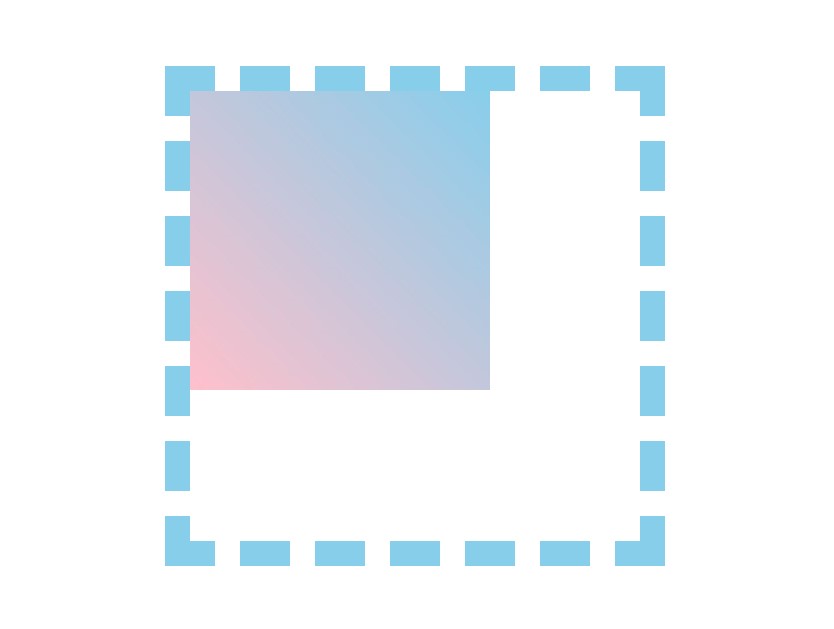
このように、水色の枠線が付いた要素に背景画像の設定をしました。
ここで注目してほしいのは、背景画像が「border領域」に入っていないことです。
では、「background-origin」を使ってみます。
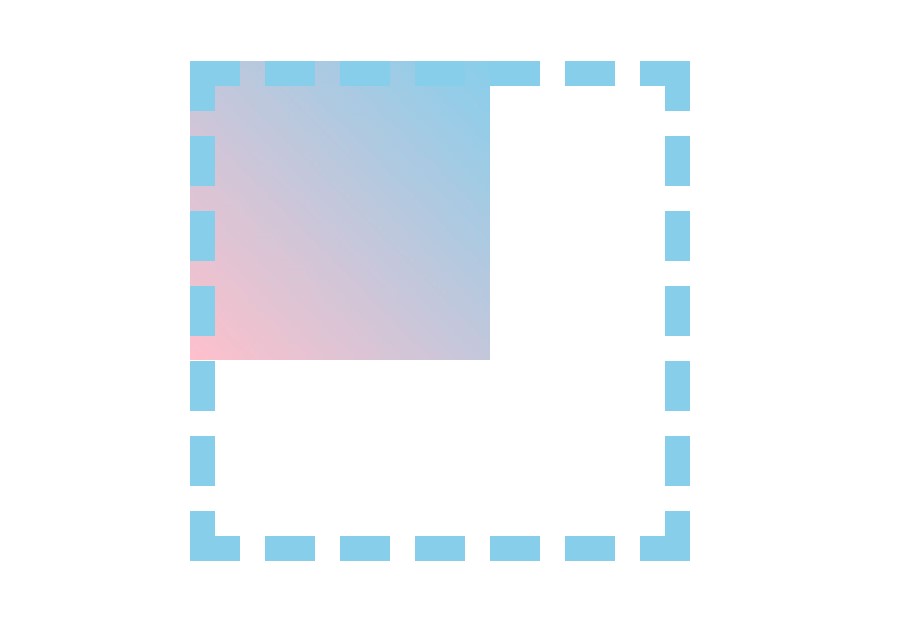
上のように、「background-origin」を使うことで、背景画像の「配置の開始位置」の設定をすることができます。
注目してほしいのは、配置の開始位置が「border領域」から始まってる点です。

「background-origin」に設定できる値は?
「background-origin」に設定できる値は、下記の通りです。
「background-origin」に設定できる値!
- border-box
- padding-box (初期値。)
- content-box
これらがありますね。
※他には、「unset」などの、グローバル値も使えます。

「background-origin」に「border-box」を使う。
「background-origin」に「border-box」とすると、背景画像の配置の開始位置は「border領域」からとなります。
「borderボックス」の開始位置と、背景画像の配置の開始位置が等しい感じです。
※「background-position」などを使うことで、背景画像の位置は変更できます。
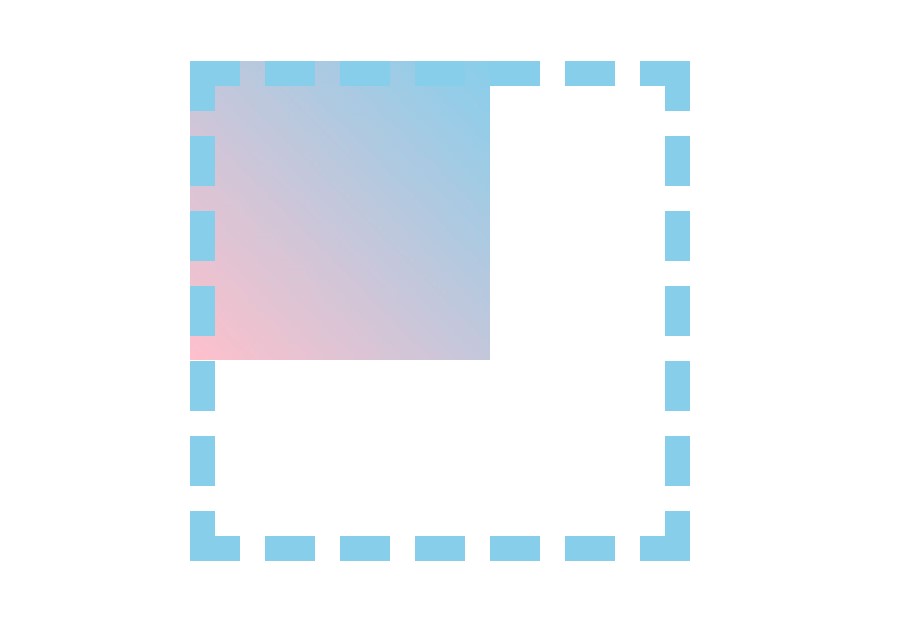

「background-origin」に「padding-box」を使う。
「background-origin」に「padding-box」とすると、背景画像の配置の開始位置は「padding領域」からとなります。
「paddingボックス」の開始位置と、背景画像の配置の開始位置が等しい感じです。
これが、初期値です。
※「background-position」などを使うことで、背景画像の位置は変更できます。
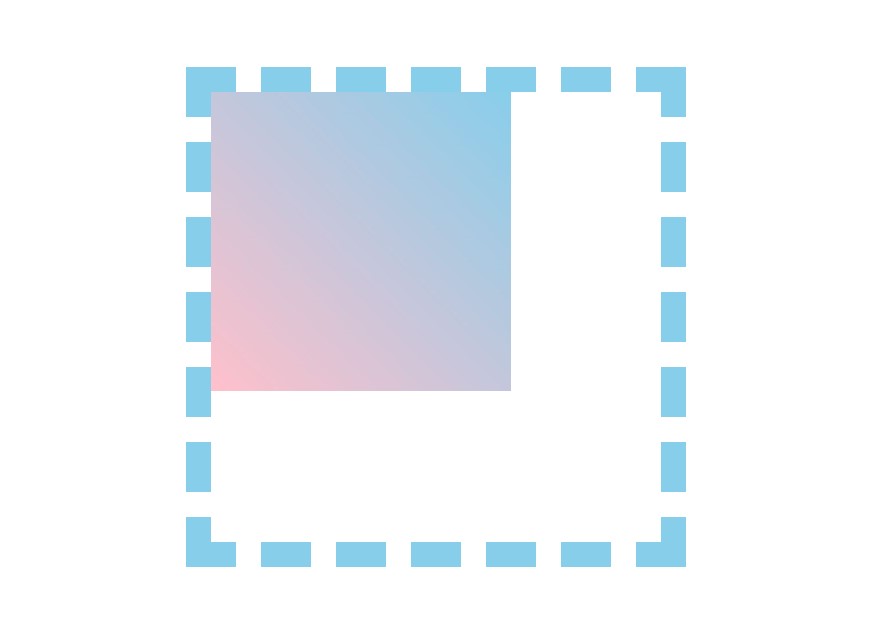

「content-origin」に「content-box」を使う。
「background-origin」に「content-box」とすると、背景画像の配置の開始位置は「content領域」からとなります。
「contentボックス」の開始位置と、背景画像の配置の開始位置が等しい感じです。
※「background-position」などを使うことで、背景画像の位置は変更できます。
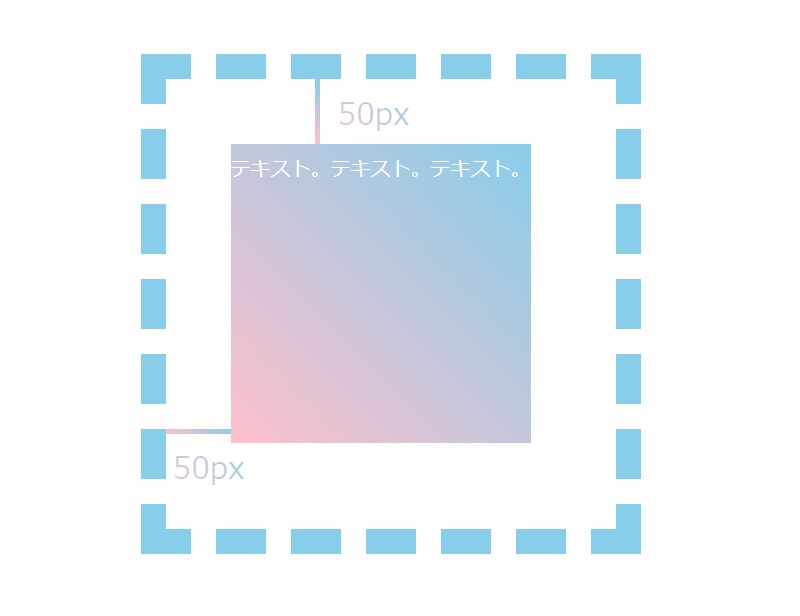
背景画像を設定した要素の「padding」を「50px」つけました。

「content領域」は「padding領域の」内側に位置する領域です。
ここを理解するには「ボックスモデル」の知識が必要。
CSSにある「ボックスモデル」という概念を前提にして書いているので、領域に関する知識が必要な場合は、それについて僕が下記の動画で詳しく解説しているので、もしよかったらご視聴ください。
公式定義について。
「background-origin」の公式定義は、下記の通りです。
公式定義
- 初期値は、「padding-box」
- 継承は、なし

「background-origin」を使う上での注意点。
背景画像を設定してる要素の「background-attachment」の値が「fixed」の場合は、「background-origin」は効かない、というルールがあるので注意してください。

まとめ。
「background-origin」を使うと、背景画像の「配置の開始位置」の設定ができる。
「background-origin」に設定できる値は、下記の通り。
「background-origin」に設定できる値!
- border-box
- padding-box (初期値。)
- content-box
ここを理解するには「ボックスモデル」の知識が必要。
「background-origin」の公式定義は、下記の通り。
公式定義
- 初期値は、「padding-box」
- 継承は、なし
背景画像を設定してる要素の「background-attachment」の値が「fixed」の場合は、「background-origin」は効かない。

それではこんな感じでこの記事を終わります!
ではまた!